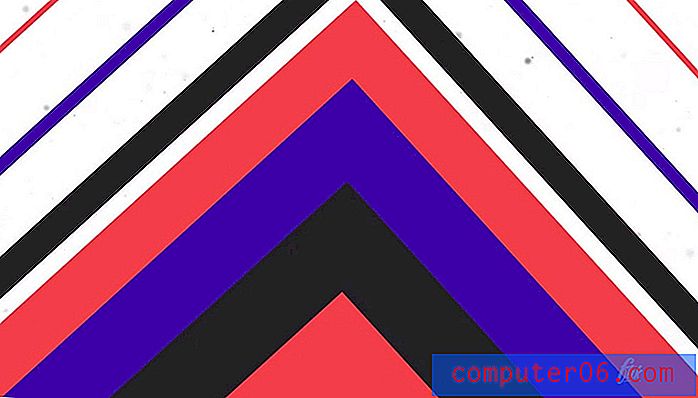Excel 2013'te Yorum Ekleme
Bazen Excel çalışma sayfasındaki bir hücre biraz açıklama gerektirir. Ancak bu açıklamanın hücreye veya komşu bir hücreye dahil edilmesi mümkün olmayabilir. Bu, Excel'de bir yorum eklemek için mükemmel bir fırsattır.
Microsoft Office'teki inceleme paketinin bir kısmı, diğer insanlarla işbirliği yapma yeteneğidir. Bir çalışma sayfasında yanlış olduğunu düşündüğünüz veya ek açıklama gerektirebilecek bir şeyi belirtmek için yorum özelliğini kullanabilirsiniz. Bu yorum daha sonra yorum yaptığınız hücrenin üzerine geldiğinde başkaları tarafından okunabilir. Aşağıdaki eğiticimizde Excel 2013'te nasıl yorum ekleyeceğiniz gösterilecektir.
Excel'de Yorum Ekle
Aşağıdaki adımlar, Excel çalışma sayfanızda bir hücreyi nasıl seçeceğinizi ve bu hücreye nasıl yorum ekleyeceğinizi gösterecektir. Yorumların çalışma sayfanızda gösterilmesi gerektiğini, ancak görünmüyorsa, gizli olup olmadıklarını görmek için bu makaleyi okuyun.
Adım 1: Yorum eklemek istediğiniz Excel çalışma sayfasını açın.
2. Adım: Yorumunuzun başvuracağı hücreyi tıklayın. Hücreleri birleştirme işleviyle birleştirme hakkında daha fazla bilgi için burayı tıklayın.

Adım 3: Pencerenin üst kısmındaki İncele sekmesini tıklayın.
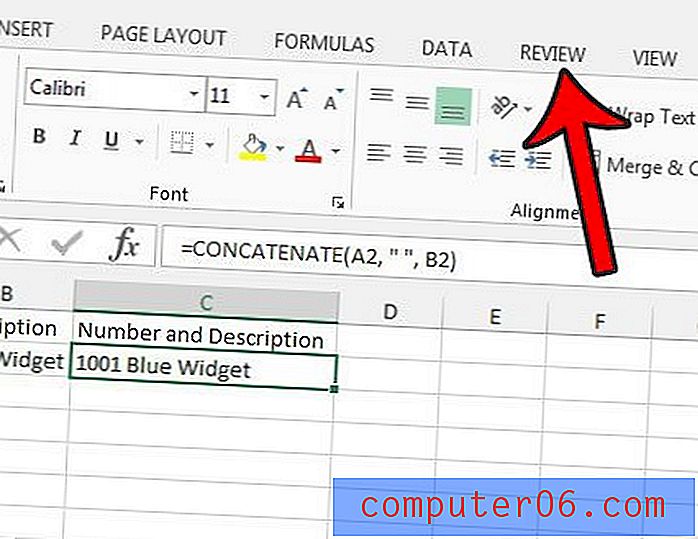
Adım 4: Şeridin Yorumlar bölümündeki Yeni Yorum düğmesini tıklayın.
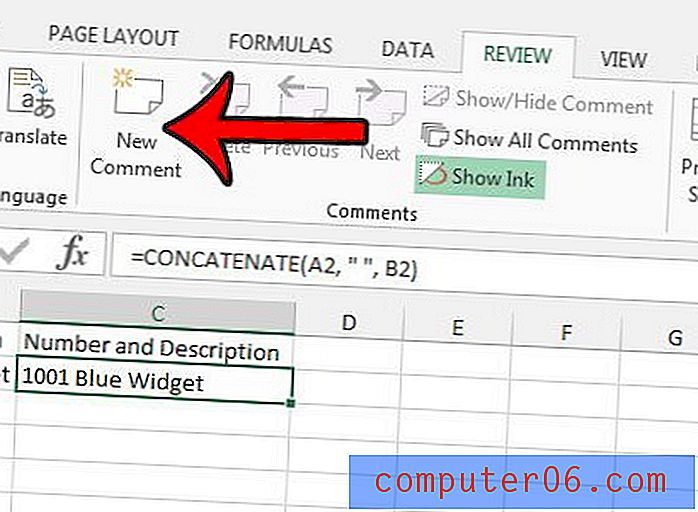
5. Adım: Yoruma eklemek istediğiniz bilgileri yazın. Daha sonra, bu sarı yorum açılır kutusunu gizleyecek başka bir hücreyi tıklayabilirsiniz.
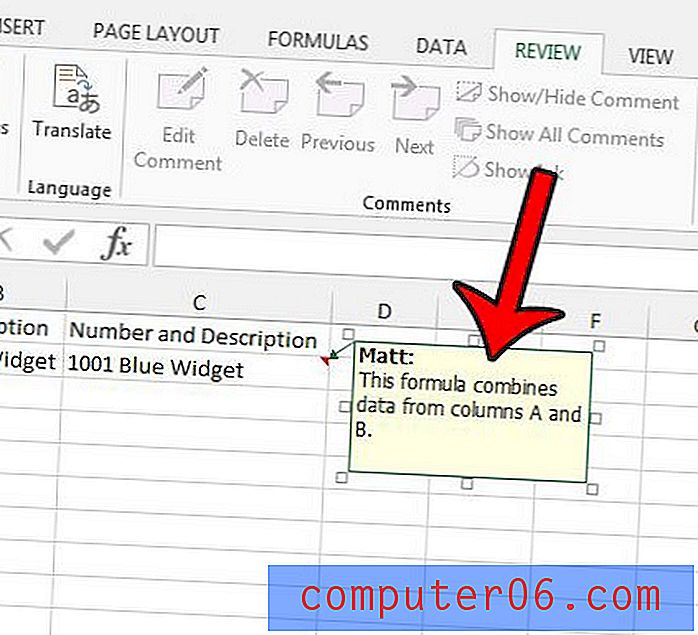
Hücrenin sağ üst köşesinde küçük bir kırmızı üçgen olduğunu göreceksiniz. Bu, hücrenin bir yorumu olduğunu gösterir.
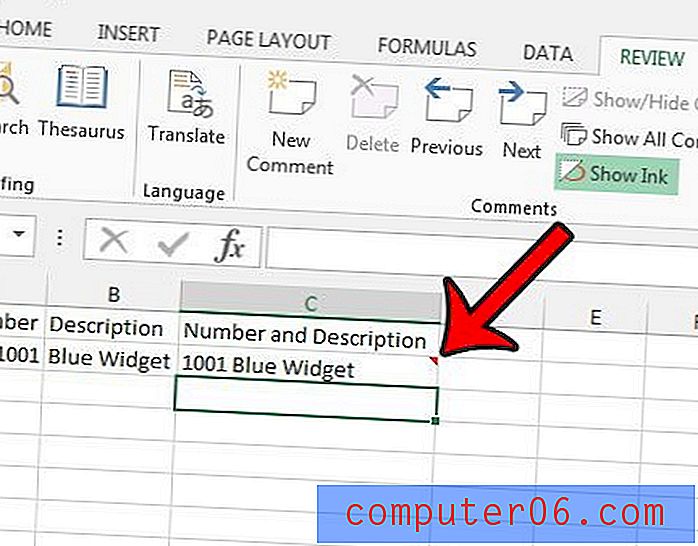
Daha sonra yorumu düzenlemek istediğinize karar verirseniz, hücreyi ve ardından Yorumu Düzenle düğmesini tıklayabilirsiniz.
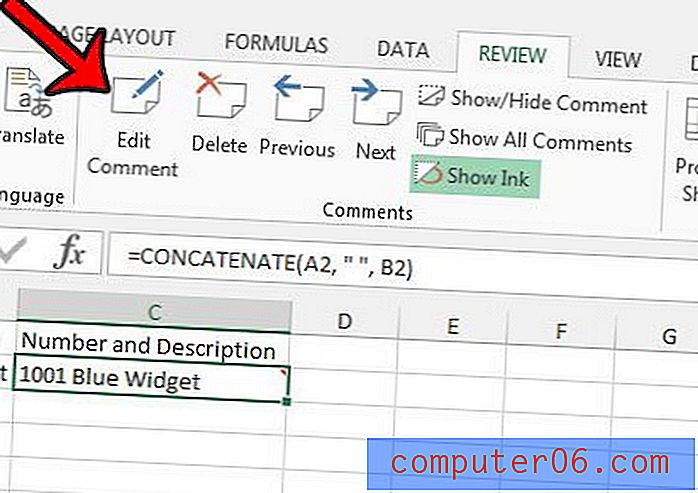
Excel e-tablosundaki yorumlar varsayılan olarak yazdırılmaz, ancak gerekirse bunları yazdırabilirsiniz. Bu kılavuz, yorumları yazdırmak için kullanabileceğiniz birkaç farklı seçeneği gösterecektir.